როგორ დაუშვას პროგრამებს კომუნიკაცია Windows Firewall– ის საშუალებით: - გსურთ თქვენი აპები გვირაბში მოხვდეს Firewall? უმეტესად, თქვენ მოინდომებთ უსაფრთხოების საუკეთესო მახასიათებლების მიღებას ვინდოუსი 10 შეძლებს თქვენს უზრუნველყოფას, თქვენი სისტემის დასაცავად გარეთ გავრცელებული თავდასხმებისგან, თქვით პაროლები და პინები. ასევე ვინდოუსი 10 თავის როლს ასრულებს თქვენი სისტემის დაცვაში პროგრამული უზრუნველყოფის კომპონენტის გამოყენებით, ე.წ. Windows Firewall.
Firewall, როგორც სახელი მიუთითებს, კომპონენტია გარე წყაროებსა და სისტემის შიდა მოდულებს შორის, რომელიც ფილტრავს არასასურველი წყაროების სისტემაში შესვლას.
არსებობს მრავალი პროგრამა, რომელიც მოგთხოვთ Windows Firewall- თან კომუნიკაციას, მაგრამ ამის გაკეთება შეიძლება დაბლოკილი იყო. ეს შეიძლება მომხდარიყო ან იმიტომ, რომ მათ ეს ეკრანი აქვთ როგორც შემაფერხებლად, ან თქვენ თვითონ გაქვთ დაბლოკილია ისინი განზრახ, ხელს უშლიან მათ გაჯანსაღებას.
ამრიგად, ახლა ჩვენ წარმოგიდგენთ გამოსავალს, თუ როგორ უნდა დაუკავშირდეთ კომუნიკაციებს firewall– თან.
როგორ გავაკეთოთ ეს?
ᲜᲐᲑᲘᲯᲘ 1:
გამართეთ მენიუს კლავიშზე Win და X ღილაკები. აირჩიეთ პანელის ვარიანტი.
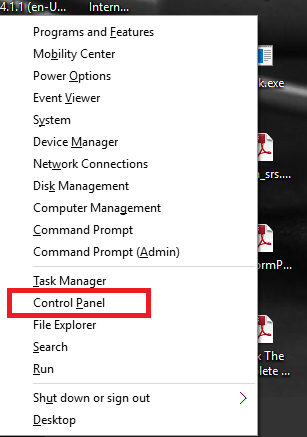
ნაბიჯი 2:
მართვის პანელში, ზედა მარჯვენა ნაწილში, ჩვენ გვაქვს ვარიანტი ხედით. სამიდან აირჩიეთ პატარა ხატების ვარიანტი.
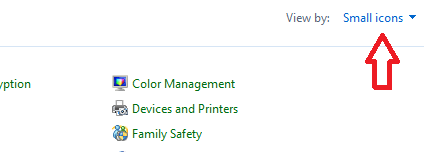
ნაბიჯი 3:
ჩნდება მენიუს თანმიმდევრობა. აირჩიეთ Windows Firewall- ის მენიუ, როგორც ნაჩვენებია ქვემოთ.
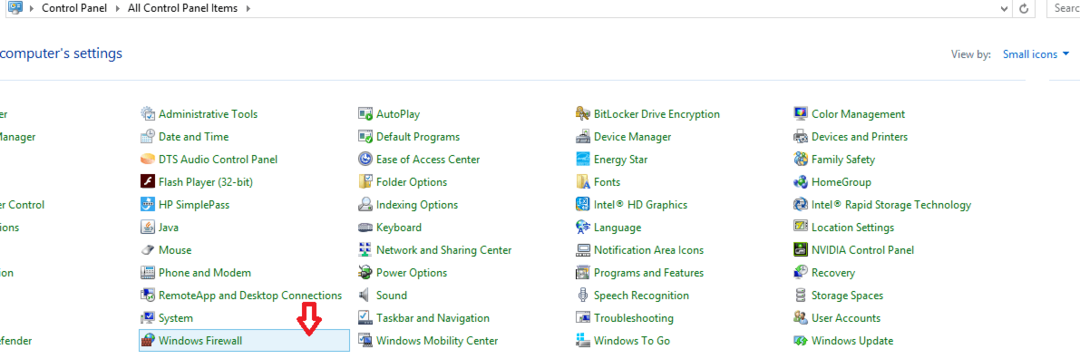
ნაბიჯი 4:
ინტერფეისში, რომელიც იხსნება, მარცხნივ, ხედავთ რამდენიმე ვარიანტს. შეეხეთ მეორე ვარიანტს ნება დართეთ აპს ან ფუნქციას Windows Firewall– ის საშუალებით.
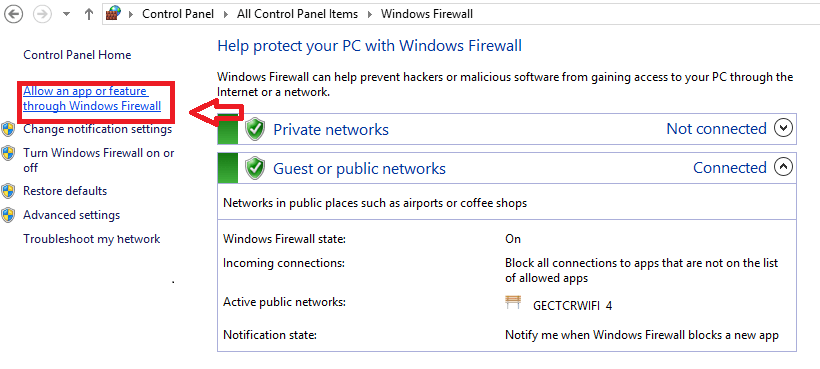
ნაბიჯი 5:
ჩნდება ფანჯარა, რომელშიც მონაცრისფრო ვარიანტების ჩამონათვალია. ეს იმიტომ ხდება, რომ მათი მოგვარება შეუძლებელია. ამის დასაძლევად აირჩიეთ პარამეტრების შეცვლის ღილაკი.
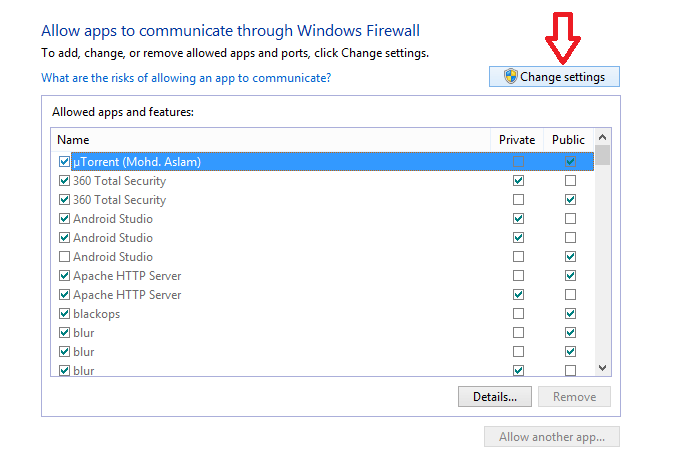
ნაბიჯი 6:
შეარჩიეთ თქვენი მოთხოვნების პროგრამები და შემდეგ შეეხეთ მის უფლებებზე მონიშნეთ ნიშნის ღილაკი, რომ მათზე წვდომა დაშვებული იყოს.
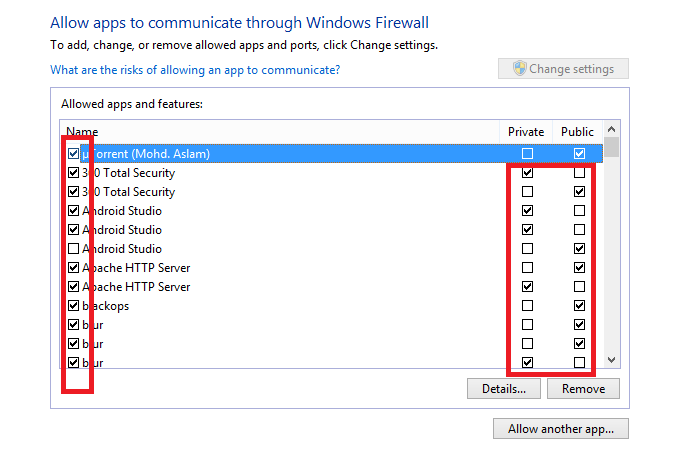
ნაბიჯი 7:
თუ გსურთ კიდევ ბევრი პროგრამის დაშვება, დააჭირეთ ღილაკს სხვა აპის დაშვება ღილაკი ნაპოვნია ქვემოთ. დათვალიერების ღილაკის არჩევისას შეგიძლიათ შეარჩიოთ აპი, რომელიც აქამდე არ ჩანდა მენიუში. აირჩიეთ აპი, დააჭირეთ ღილაკს დამატება და ამით უზრუნველყეთ მასზე წვდომა.
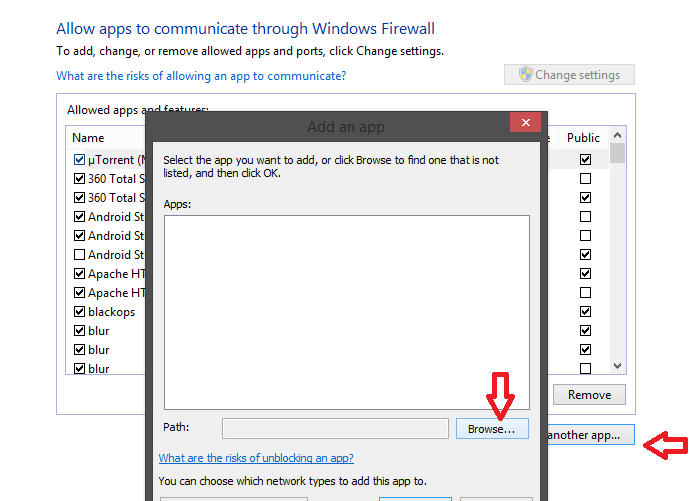
ახლა თქვენ გაქვთ საშუალება დაეხმაროთ აპლიკაციებს Firewall- ის გაფიცვაშიც!


